如何使用电脑版QQ屏幕录制功能
现在很多人在电脑上用腾讯QQ办公,有些用户不知道如何使用电脑版QQ屏幕录制功能,接下来小编就给大家介绍一下具体的操作步骤。
具体如下:
1. 首先第一步打开电脑中的【腾讯QQ】并登录,进入主页面后根据下图箭头所指,点击任意联系人。
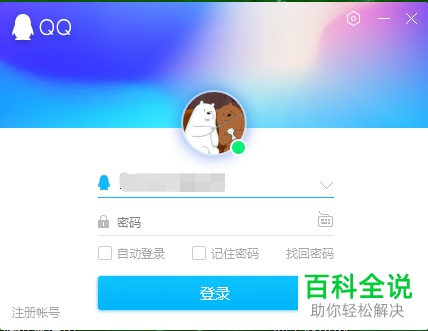
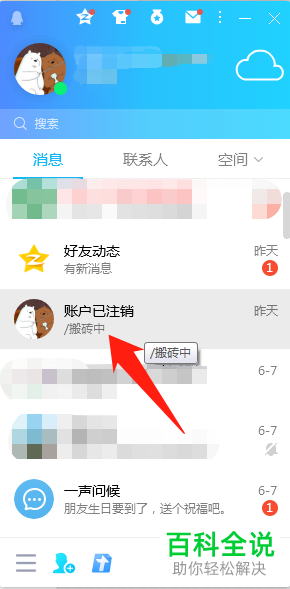
2. 第二步进入聊天页面后,根据下图箭头所指,点击菜单栏中的【剪刀】图标。
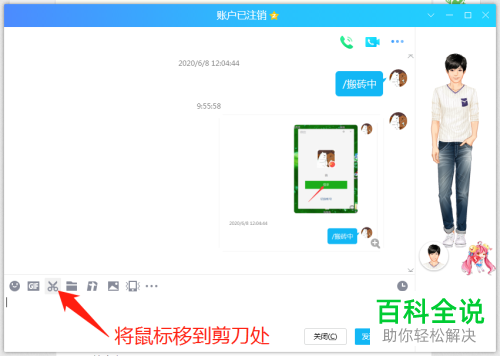
3. 第三步在弹出的菜单栏中,根据下图箭头所指,点击【屏幕录制 Ctrl+Alt+S】选项。
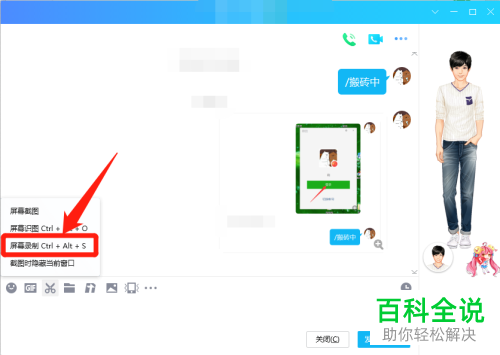
4. 第四步根据下图所示,按照需求调整红色方框,设置录屏区域。

5. 第五步设置完成后,点击【开始录制】选项,等待倒计时结束即可开始。
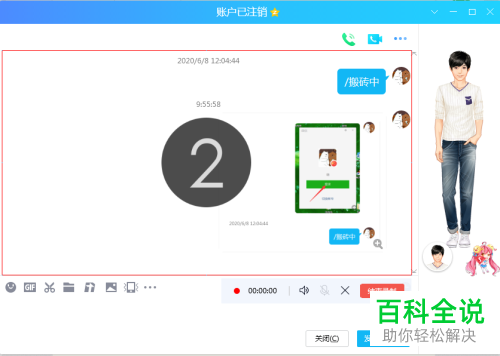
6. 第六步录制完成后,根据下图箭头所指,点击【结束录制】选项。
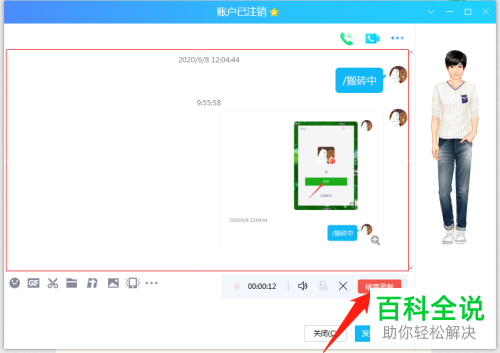
7. 最后在弹出的【屏幕录制预览】窗口中,根据下图箭头所指,点击【√】图标。 退回聊天窗口,将在输入框中显示录制的视频。

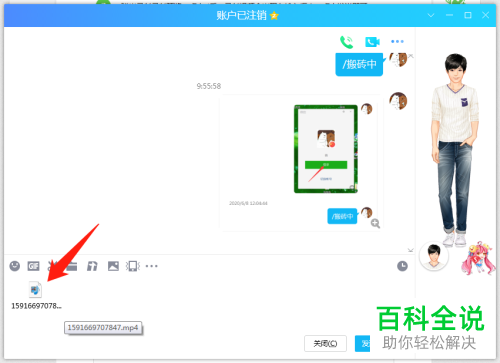
以上就是如何使用电脑版QQ屏幕录制功能的方法。
赞 (0)

